Hippo Video(ヒポビデオ)の始め方・使い方を徹底解説
- 2023.11.04
- AI動画

Hippo Videoはビデオカスタマーエクスペリエンスプラットフォーム。
今回はHippo Videoの始め方・使い方を紹介します。
 北岡ひろき(@kitaokahiro)
北岡ひろき(@kitaokahiro)
※当ページのリンクには広告が含まれる場合があります。
タップできるもくじ
Hippo Videoとは
Hippo Videoはビデオカスタマーエクスペリエンスプラットフォーム。
営業、コミュニケーション、マーケティング、キャンペーン、カスタマーサポートなどさまざまな目的に向けたビデオソリューションを提供しています。
ビデオを活用することで見込み客やチーム内でのコラボレーションを促進しリードの生成や売上の増加、サポートチケットの効率的な解決などを実現することができます。
Hippo Videoの特徴的な機能にはAIアバタービデオジェネレーター、ビデオフローズAIエディター、Humanize AI、AIスクリプトジェネレーターなどがあります。
これらの機能を活用することでパーソナライズされたビデオの作成や効果的なコンテンツの生成が可能となります。
Hippo Videoではさまざまな業界向けのビデオも提供。
SaaS/ITサービス、旅行・ホスピタリティ、不動産、ヘルスケア、マーケティング・セールスエージェンシー、保険などの業界に対応しています。
これにより特定の業界のニーズに合わせたビデオコンテンツの作成が容易になります。
Hippo Videoはビデオを活用して顧客エクスペリエンスを向上させるための包括的なプラットフォーム。
企業やビジネスにとって強力なツールとなることでしょう。
Hippo Videoの機能をまとめると次の通り
| Free | Pro | Teams | |
| 月額 | 無料 | $30(3,000円) | $75(7,500円) |
| 年額 | 無料 | $240(24,000円) | $720(72,000円) |
| アップロード | 50 | 無制限 | 無制限 |
| 動画録画 | 30分 | 1時間 | 2時間 |
| ダウンロード | × | 〇 | 〇 |
| AIエディター | 5 | 10 | 50 |
| 動画コピー | × | 〇 | 〇 |
Hippo Videoは無料で体験ができます。
Hippo Videoの価格・料金
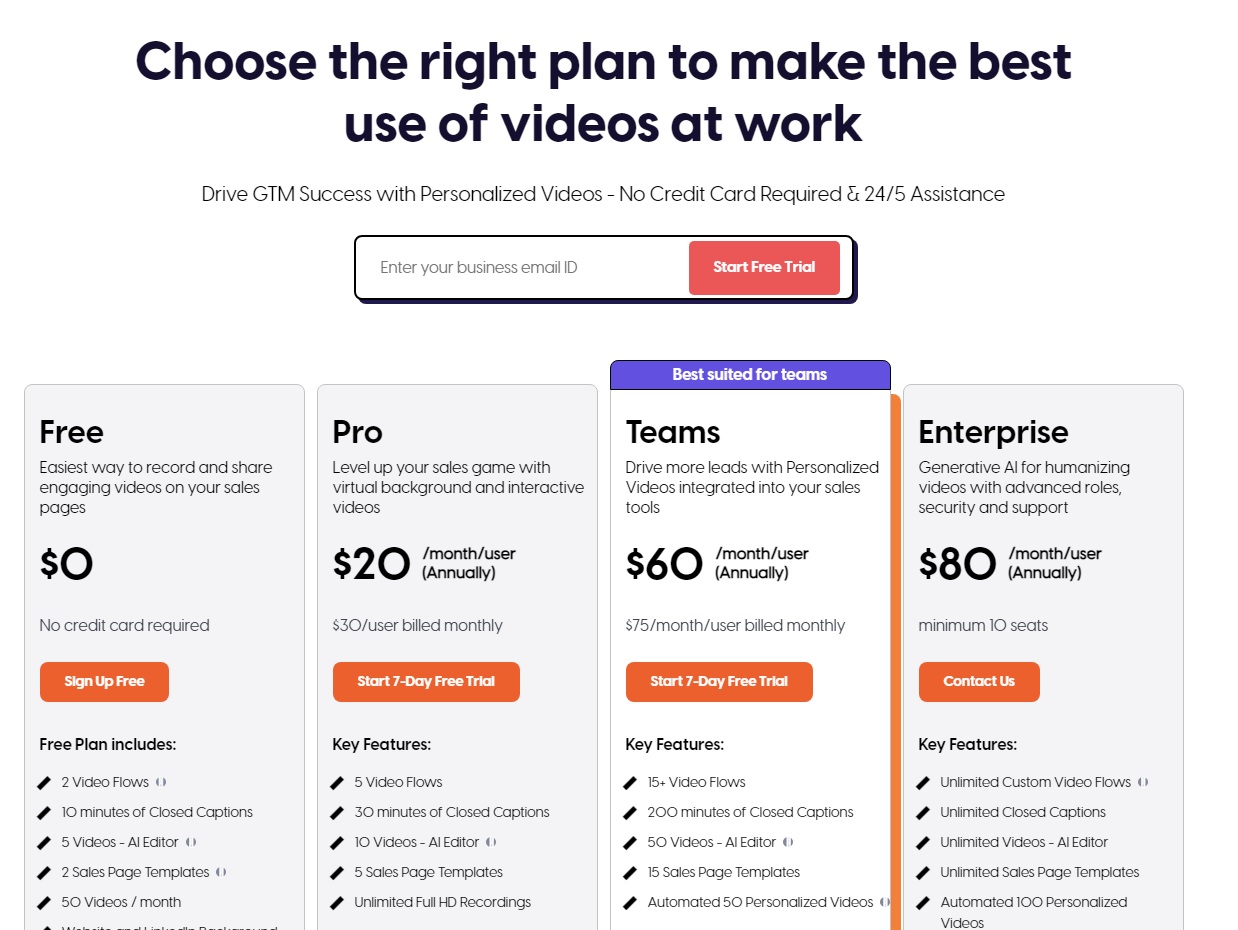
Hippo Videoの価格をまとめると次の通り
| 月額 | 年額 | |
| Free | 無料 | 無料 |
| Pro | $30(3,000円) | $240(24,000円) |
| Teams | $75(7,500円) | $720(72,000円) |
それぞれ詳しく説明します。
Free
Freeプランの価格は次の通り
| 月額 | 無料 |
| 年額 | 無料 |
Freeプランでは基本的なビデオ作成や編集の機能を利用することができます。
動画を録画できる長さは30分。
AIエディターは5本。
Pro
Proプランの価格は次の通り
| 月額 | $30(3,000円) |
| 年額 | $240(24,000円) |
ProプランではFreeプランよりも多くの機能と利点が提供されます。
動画を録画できる長さは1時間。
AIエディターは10本。
動画コピーができます。
Teams
Teamsプランの価格は次の通り
| 月額 | $75(7,500円) |
| 年額 | $720(72,000円) |
TeamsプランではProプランよりもさらに多くの機能や利点が提供されます。
動画を録画できる長さは2時間。
AIエディターは50本。
動画コピーができます。
Hippo Videoの始め方・使い方
Hippo Videoの始め方・使い方は次の通り
アカウント作成
アップグレード
ログイン
それぞれ詳しく説明します。
アカウント作成

Hippo Videoの公式サイトにアクセスします。
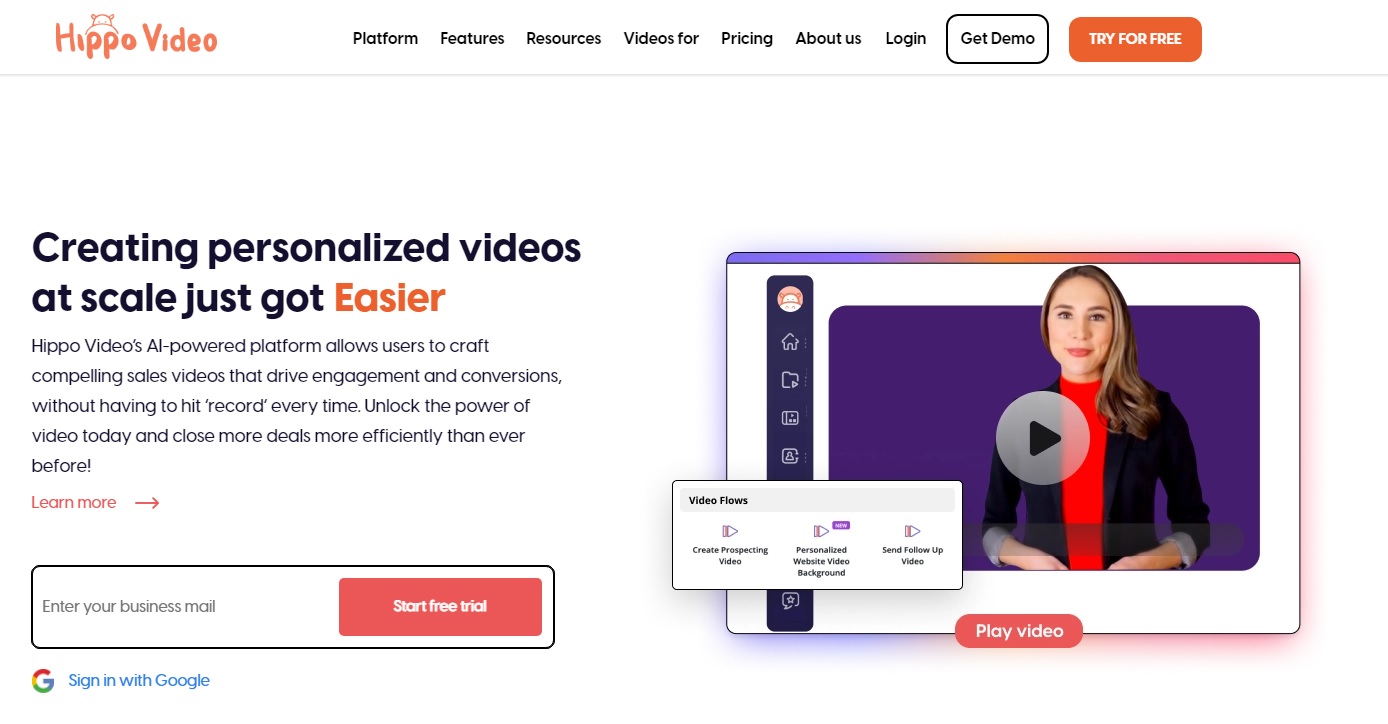
「TRY FOR FREE」をクリックします。
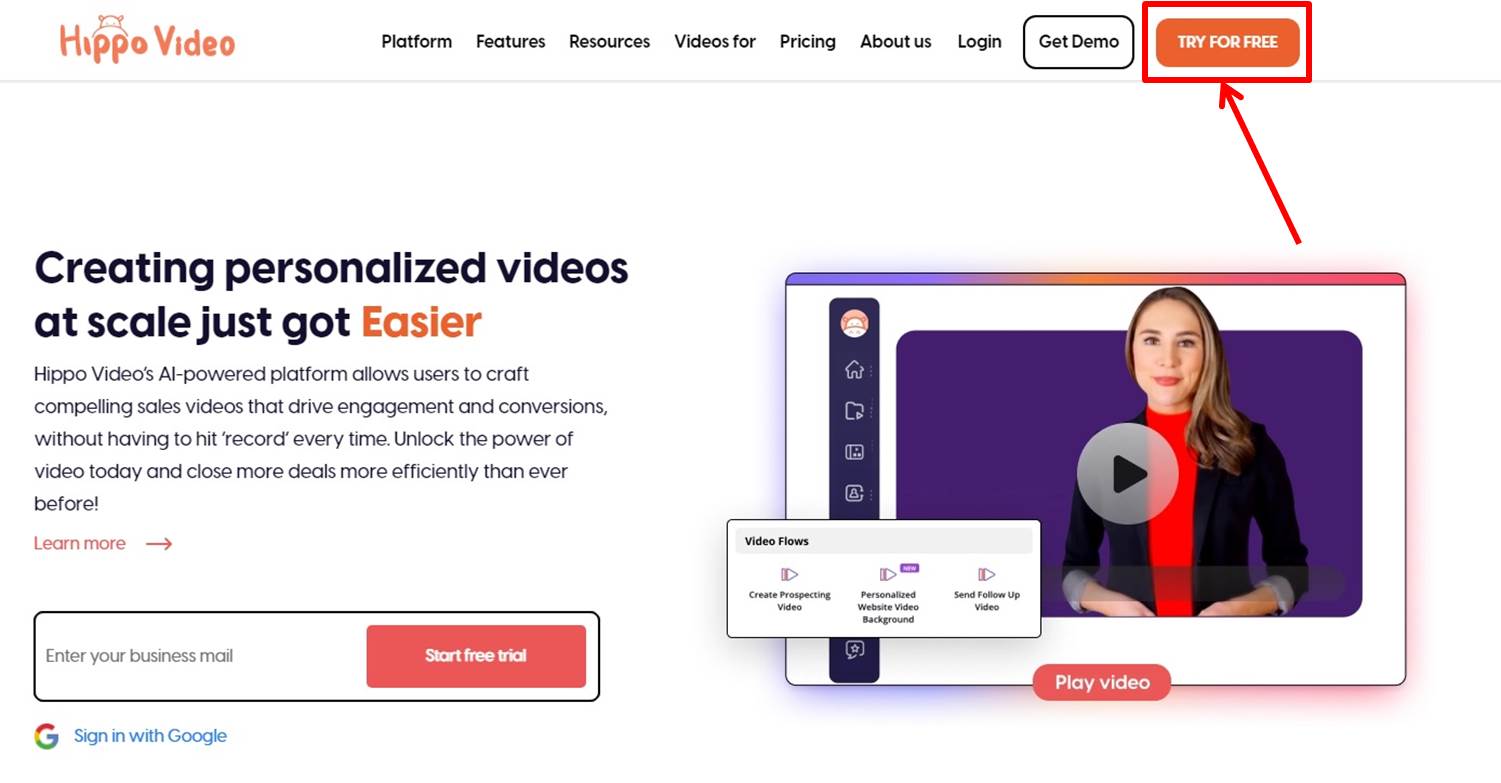
アカウント登録に必要な情報を入力します。
「メールアドレス」と「パスワード」を入力します。
「Sign U For Free」をクリックします。
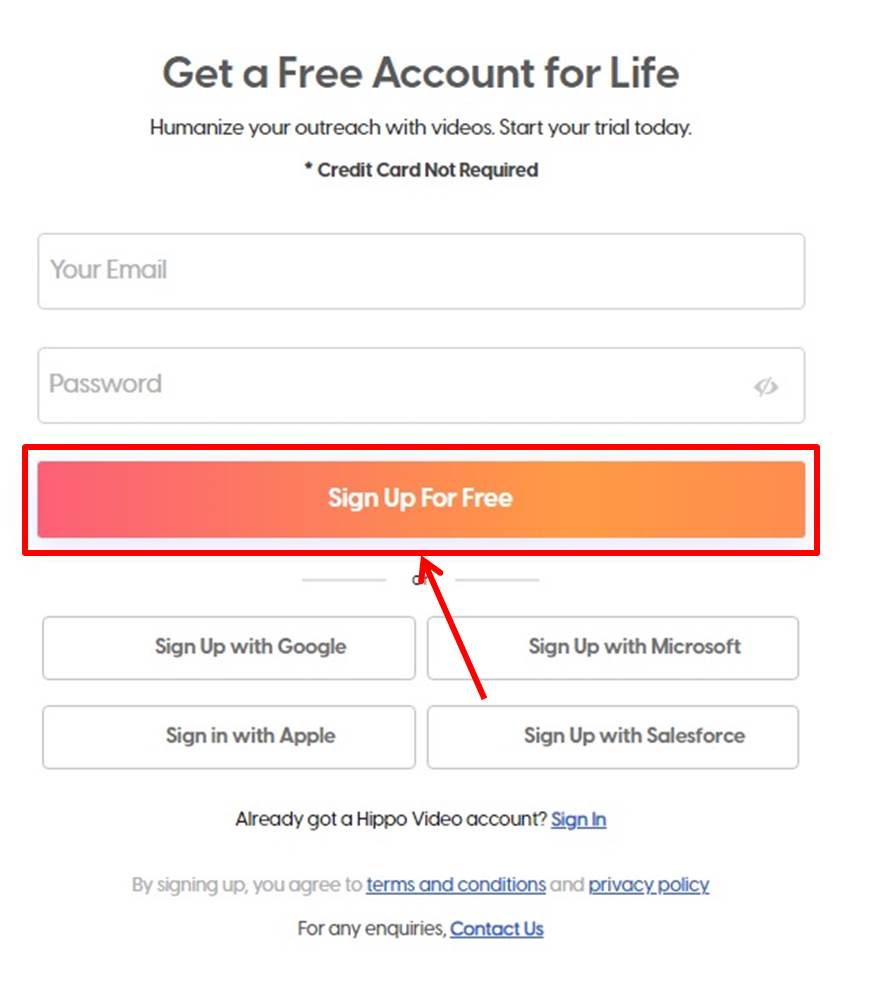
アンケートを入力します。
該当する内容を選択します。
「Get Started」をクリックします。
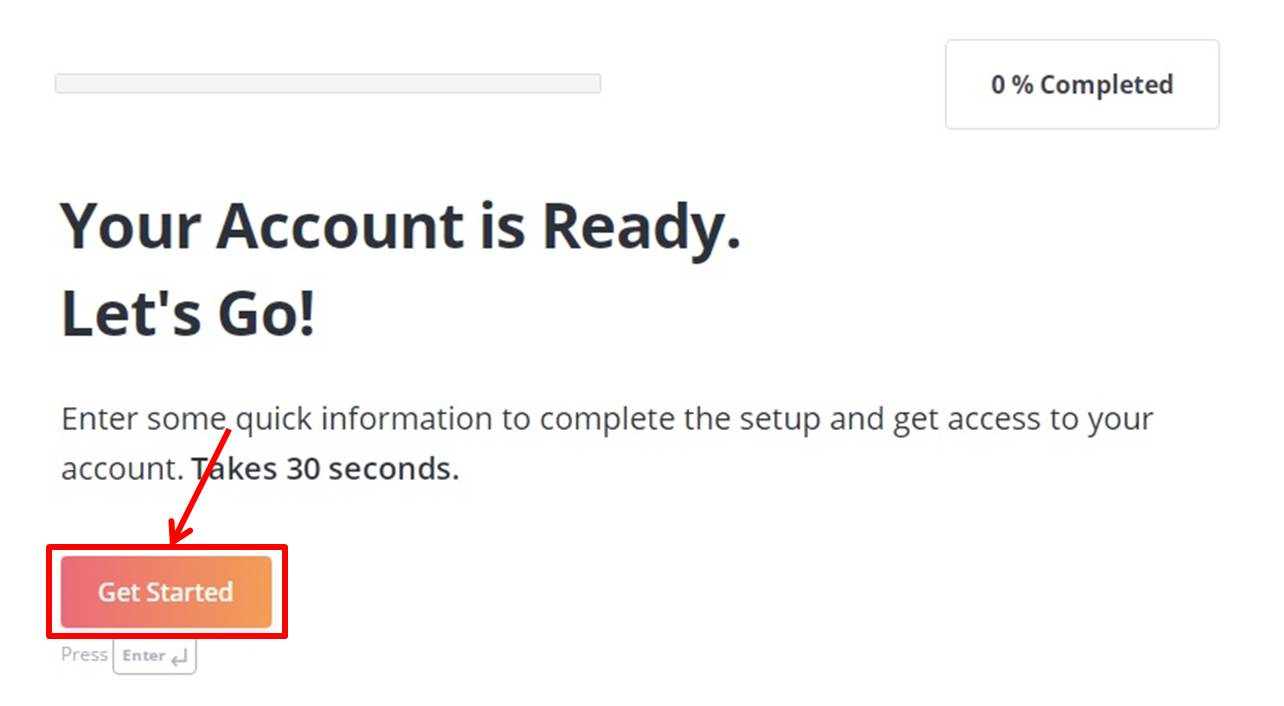
「名前」を入力します。
「Next」をクリックします。
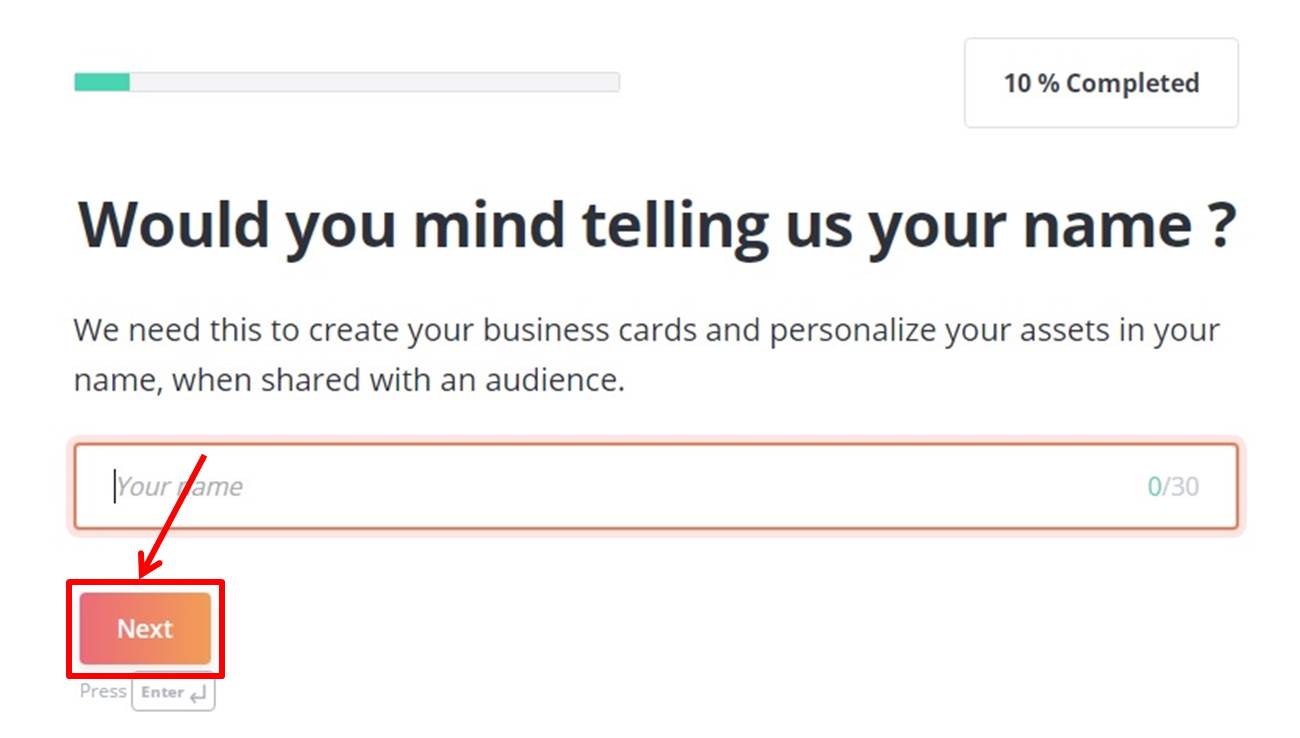
該当する内容を選択します。
「Next」をクリックします。
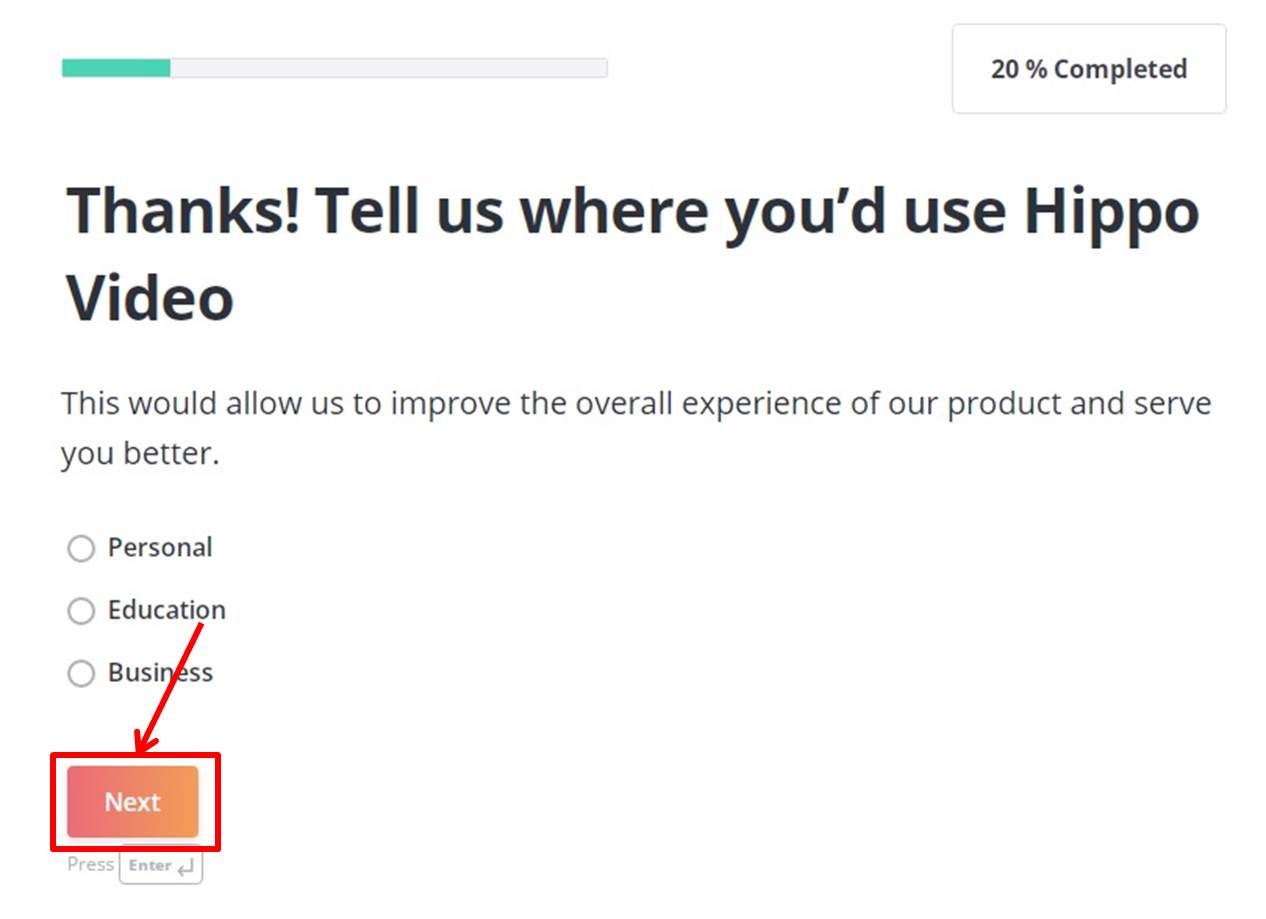
該当する内容を選択します。
「Next」をクリックします。
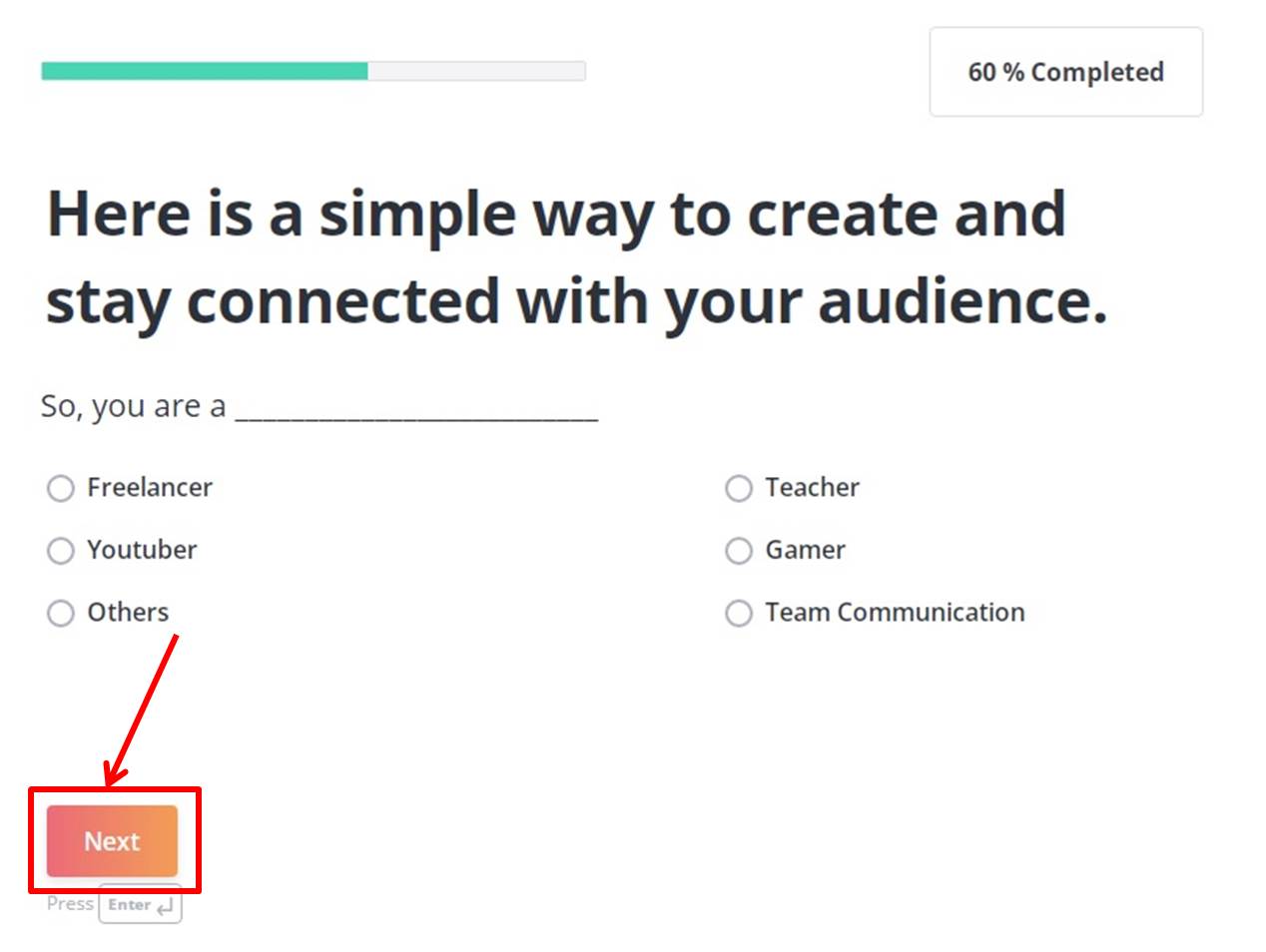
招待コードがある場合は入力します。
ない場合は「I don’t have a referral code」をクリックします。
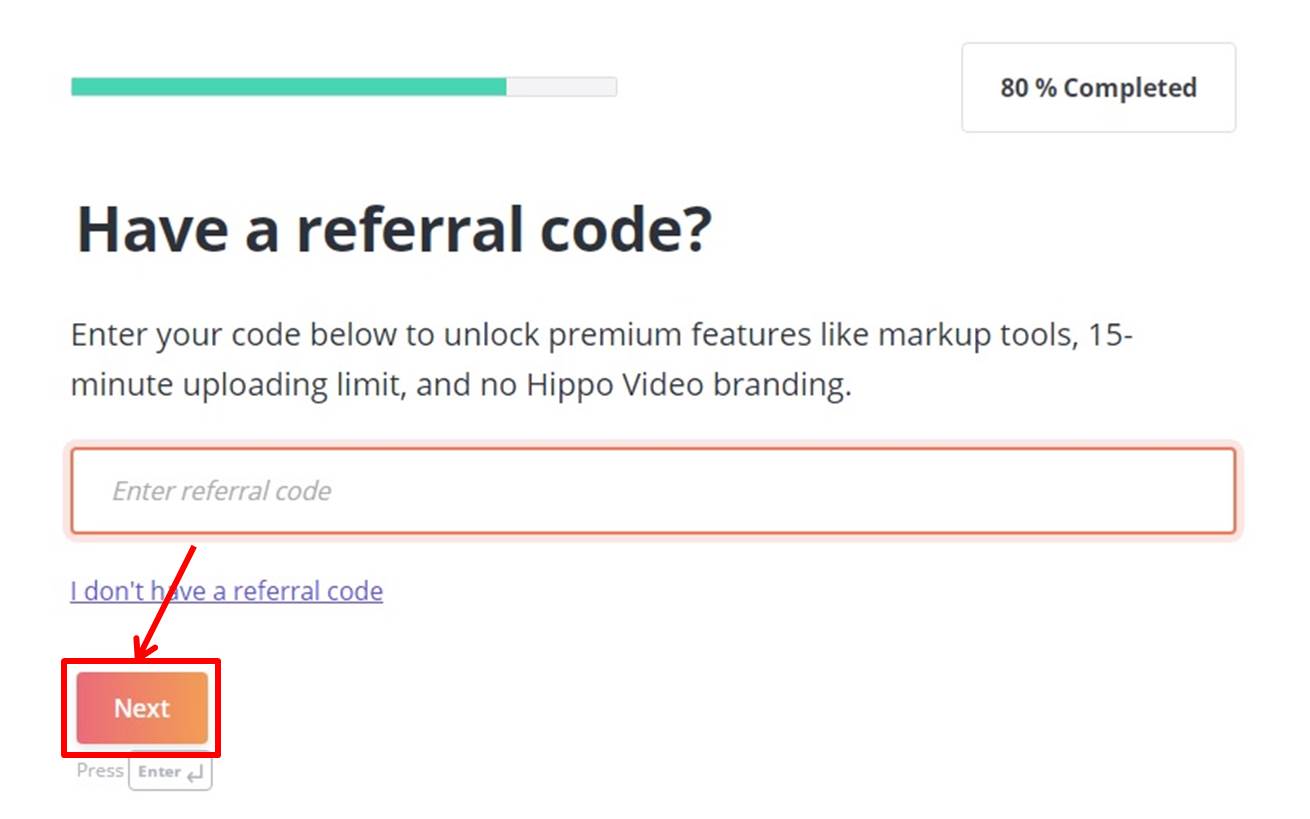
Hippo Videoのダッシュボードに移動します。
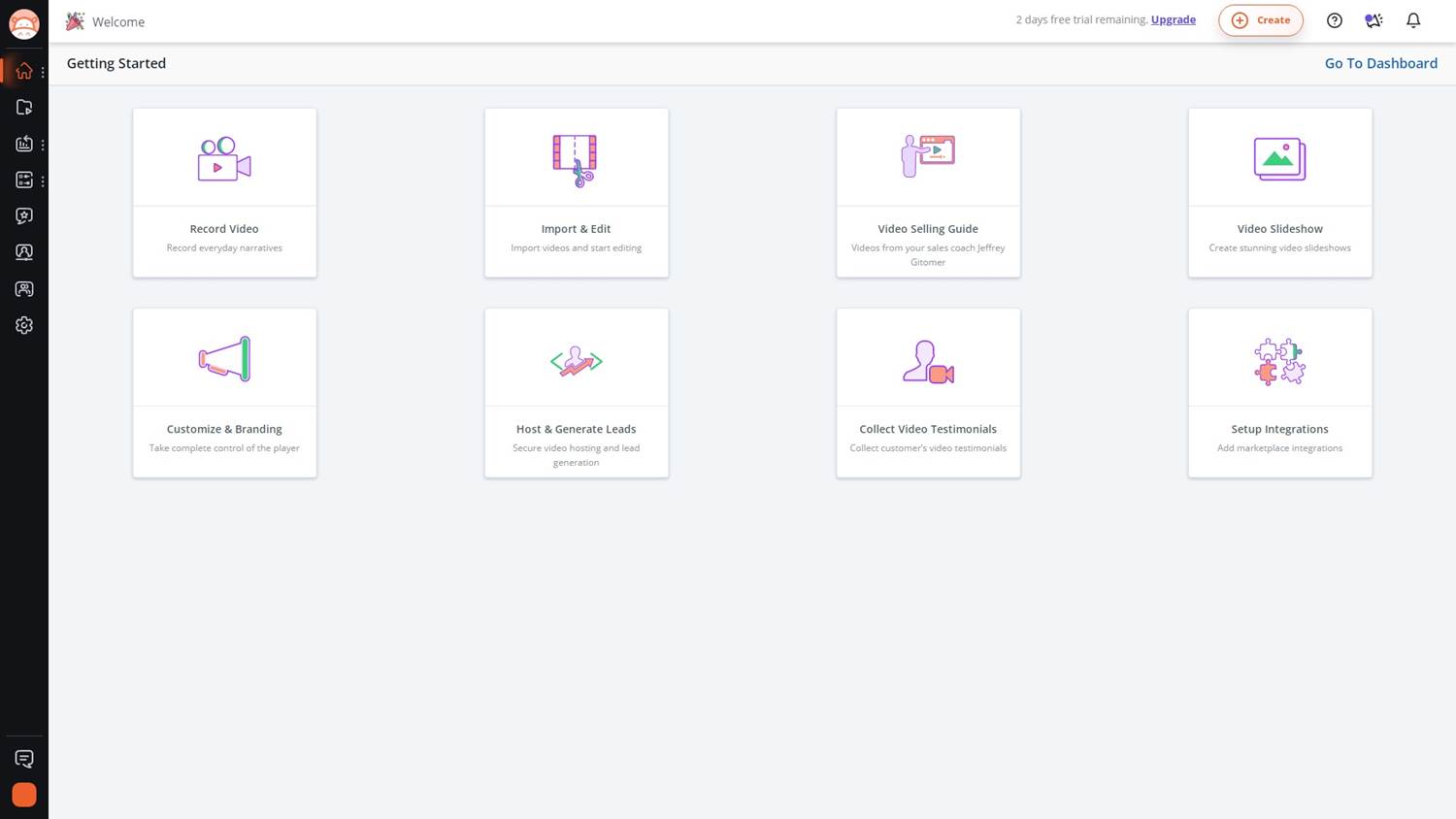
Hippo Videoでアカウントを作成する方法は『Hippo Videoを無料体験する方法』の記事をご覧ください。
アップグレード

プランのアップグレードします。
「Upgrade」をクリックします。

プランを選択します。
ANNUAL(年額)、QUARTERLY(3ヶ月)、MONTHLY(月額)を選択。
今回はGROWTHプランの「CHOOSE PLAN」を選択します。

Hippo Videoの価格は『Hippo Videoの価格・料金』の記事をご覧ください。
概要が表示されます。
「CHECKOUT」をクリックします。

支払い情報を入力します
Hippo Videoの支払い方法は『Hippo Videoの支払い方法』の記事をご覧ください。
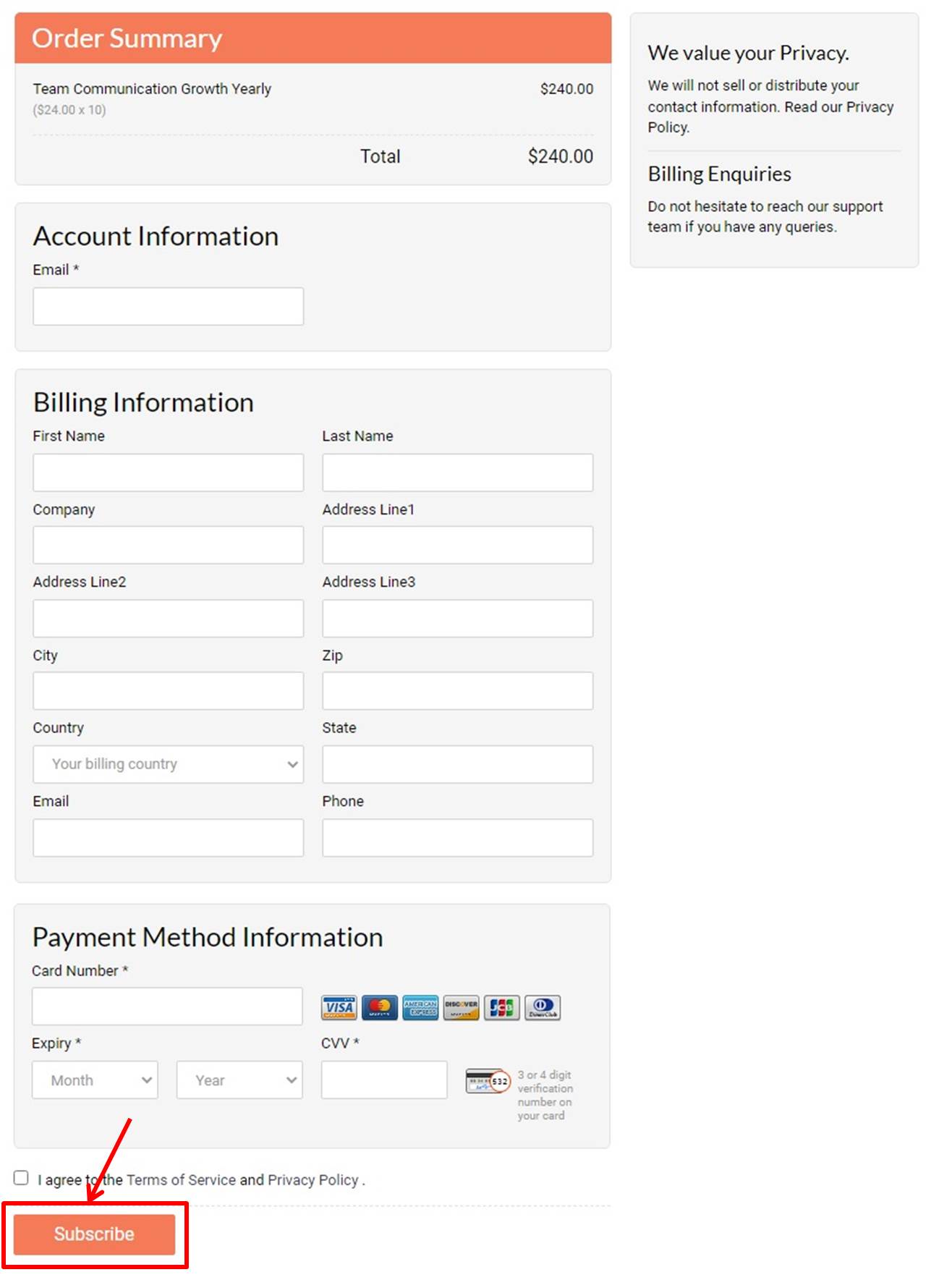
項目は次の通り
| Card Number | カード番号を入力 |
| Expiry | 有効期限を入力 |
| CVV | せきゅ |
情報を入力したら申し込みをします。
「Subscribe」をクリックします。
以上でアップグレードができました。
Hippo Videoをアップグレードする方法は『Hippo Videoをアップグレードする方法』の記事をご覧ください。
ログイン

Hippo Videoの公式サイトにアクセスします。
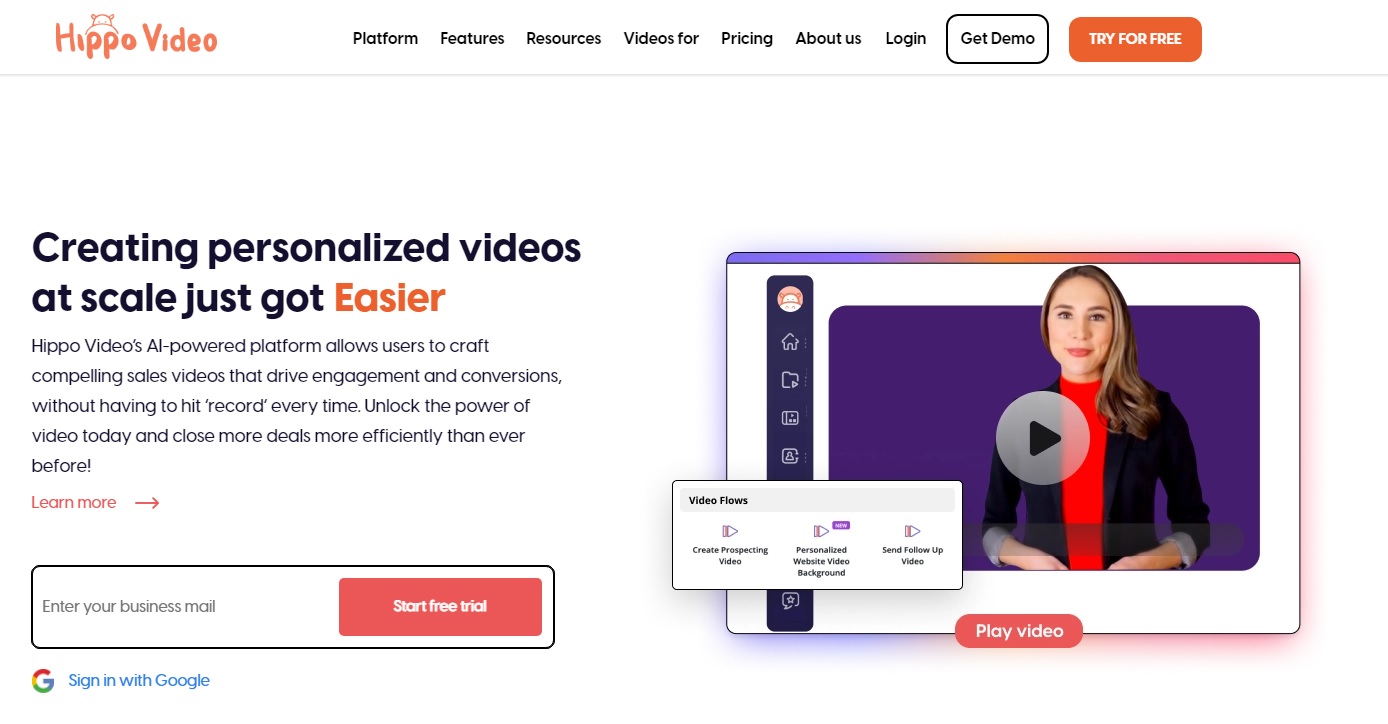
右上の「Login」をクリックします。
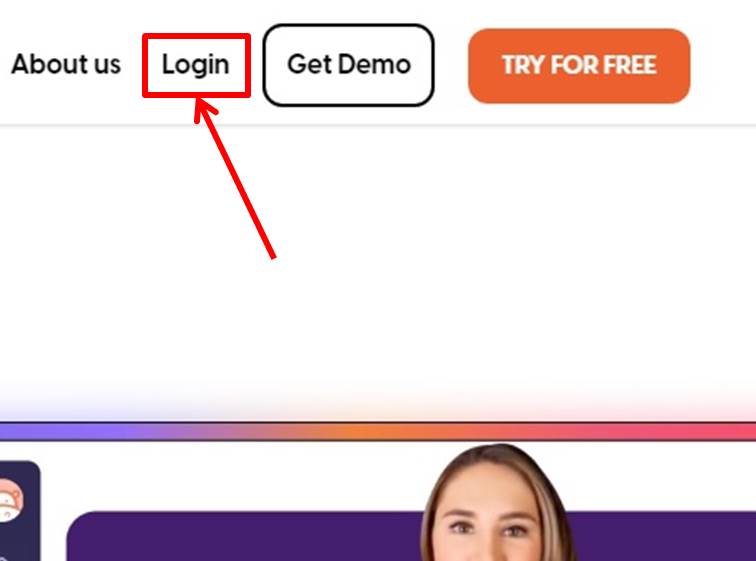
ログイン情報を入力します。
「メールアドレス」と「パスワード」を入力。
「Sign In」をクリックします。
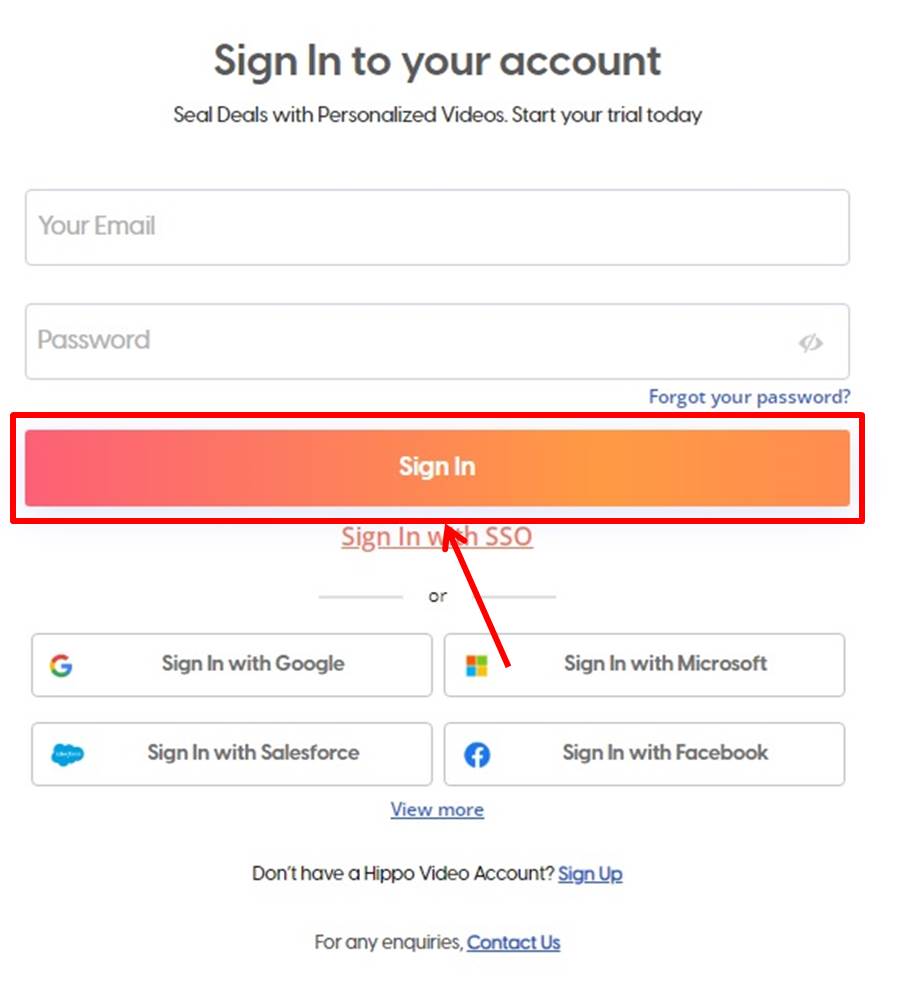
Hippo Videoにログインできるとダッシュボードに移動します。
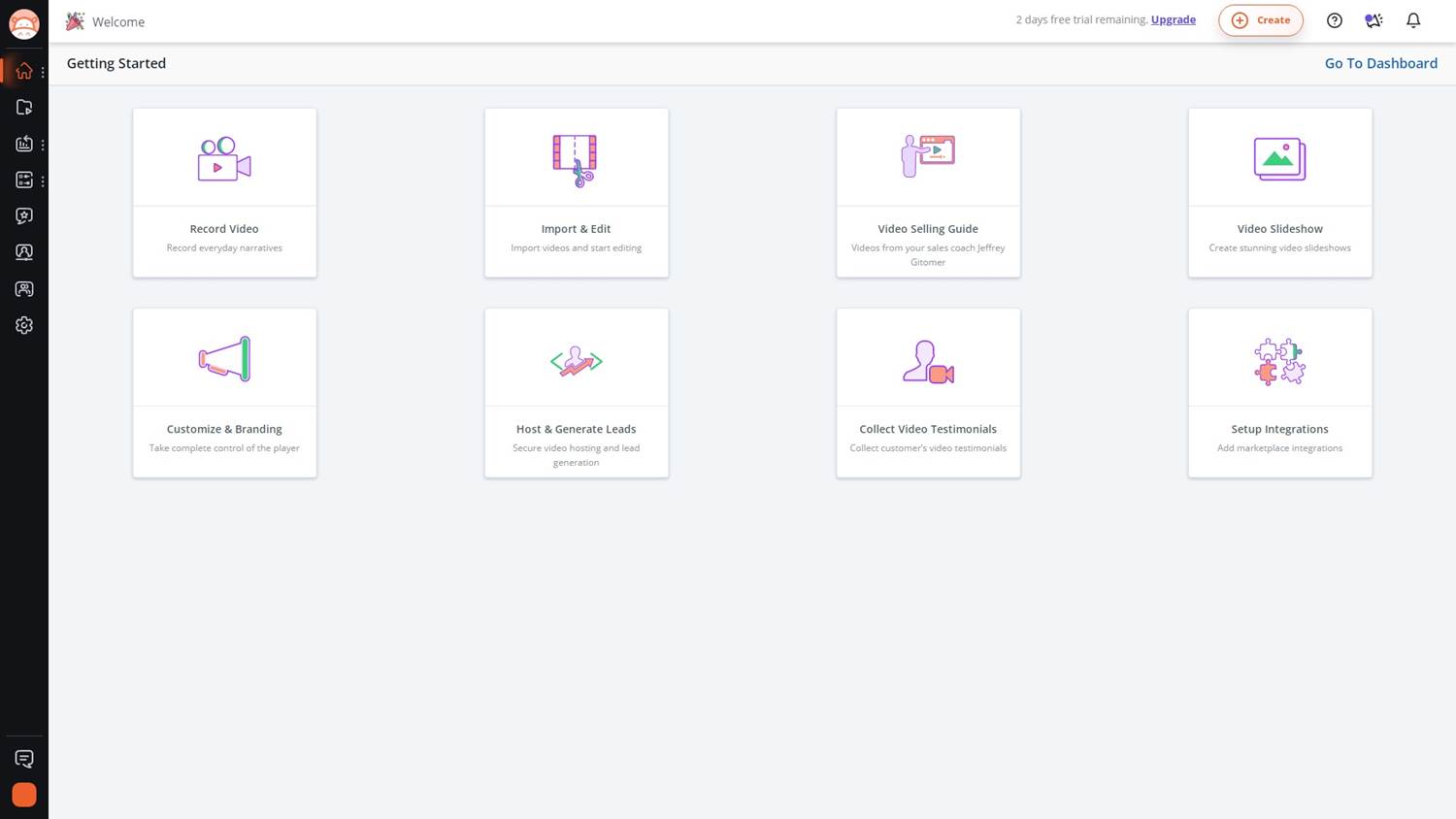
以上でHippo Videoへログインができました。
Hippo Videoにログインする方法は『Hippo Videoにログインする方法』の記事をご覧ください。
Hippo Videoのよくある質問
 Hippo Videoのよくある質問をご紹介します。
Hippo Videoのよくある質問をご紹介します。
-
前の記事

Hippo Video(ヒポビデオ)をアップグレードする方法 2023.11.04
-
次の記事

【徹底評価】Hippo Video(ヒポビデオ)の口コミ・レビューを紹介 2023.11.04

